WinUtilities Professional là gói phần mềm tất cả trong 1, cung cấp hơn 20 công cụ hữu ích khác nhau, giúp tối ưu, cải thiện hiệu suất và tốc độ của hệ thống.
Ngoài những chức năng tối ưu quen thuộc như dọn rác trên hệ thống, chỉnh sửa registry… WinUtilities còn cung cấp các chức năng để quản lý hệ thống một cách hiệu quả và thuận tiện hơn.
Phần mềm còn tích hợp chức năng StartUp Cleaner, cho phép quản lý quá trình khởi động của Windows, giúp rút ngắn thời gian khởi động.
Với giao diện đơn giản và thân thiện, WinUtilties Professional là một trong những phần mềm tối ưu hệ thống nhận được sự đánh giá cao của người dùng trên toàn thế giới.

Bản quyền miễn phí của WinUtilities Professional:
WinUtilities bao gồm phiên bản miễn phí (Free) và phiên bản chuyên nghiệp có thu phí (Professional). Phiên bản chuyên nghiệp cung cấp nhiều tính năng hơn so với phiên bản miễn phí.
Mặc định, WinUtilities Professional có giá 50 USD và 30 ngày dùng thử.
Hiện nay, hãng phần mềm YL Software, “cha đẻ” của WinUtilities đang có chương trình cung cấp thông tin bản quyền miễn phí cho người dùng.
Bạn thực hiện theo các bước sau để kích hoạt bản quyền phần mềm:
- Download bản dùng thử của phần mềm tại đây.
- Tiến hành cài đặt. Trong lần sử dụng đầu tiên, một hộp thoại hiện ra yêu cầu kích hoạt phần mềm. Bạn nhấn vào mục ‘Enter Registration key’ từ hộp thoại này.

- Sử dụng thông tin đăng ký sau để điền vào hộp thoại hiện ra sau đó:
+ Lisence name: Czytelnik
+ License Code : C1H0L9-01BE-DA8B-1ACD-4141-W6Y1L3
Đây là thông tin bản quyền do chính hãng phần mềm AL Software cung cấp, do vậy hoàn toàn hợp lệ.
Hướng dẫn sử dụng
Sử dụng phần mềm khá đơn giản.
Để phần thực hiện đầy đủ các chức năng cần thiết cho quá trình tối ưu hệ thống một cách tự động, bạn có thể chọn tab 1-click maintenance, rồi nhấn nút Run 1-click maintenance.

Lúc này, phần mềm sẽ tự động thực hiện đầy đủ các công việc để tối ưu hệ thống một cách tốt nhất.
Trong trường hợp bạn muốn tự tay thực hiện từng chức năng nhất định, chọn tab Module. Các công cụ của phần mềm được nhóm vào theo từng nhóm riêng biệt tùy thuộc theo chức năng.
Ngoài các công cụ tối ưu hệ thống như chức năng 1-click maintenance thực hiện, WinUtilities còn cung cấp khá nhiều chức năng hữu ích khác để tùy biến và quản lý Windows.
Lưu ý: trong trường hợp bạn muốn đơn thuần tối ưu hệ thống, bạn có thể sử dụng chức năng 1-click maintenance. Tuy nhiên, trong trường hợp muốn khai thác thêm các tính năng tùy biến và quản lý Windows, bạn nên sử dụng các công cụ ở tab Module cung cấp.
- Nhóm chức năng Cleanup & Repair: cung cấp các công cụ để dọn dẹp và chỉnh sửa hệ thống.

+ Disk Cleanup: dọn dẹp file rác trên ổ cứng để khôi phục dung lượng lưu trữ.
+ Registry Cleaner: quét và dọn các khóa registry hỏng hóc còn sót lại trên registry của hệ thống. Giúp registry không bị trở nên lộn xộn và quá tải.
+ Shortcuts Fixer: tìm và sửa lại những shortcut bị lỗi có trên hệ thống. Những shortcut nào không thể khắc phục (do file gốc đã bị mất) sẽ bị xóa đi.
+ Uninstall Manager: quản lý các phần mềm đang được cài đặt trên hệ thống. Cho phép người dùng dễ dàng gỡ bỏ các ứng dụng trên hệ thống một cách an toàn và nhanh chóng.
- Nhóm chức năng Optimize & Improve cung cấp các công cụ để tối ưu và cải thiện hiệu suất hệ thống.

+ Registry Defrag: chống phân mảnh và tối ưu khóa registry của hệ thống, để registry không trở nên quá phức tạp.
+ Disk Defrag: chống phân mảnh ổ cứng.
+ Memory Optimizer: quản lý và tối ưu bộ nhớ RAM trên hệ thống, giúp hệ thống phân bổ bộ nhớ hiệu quả hơn.
+ BHO Remover: cho phép quản lý và loại bỏ những add-on, toolbar không cần thiết trên trình duyệt Internet Explorer, giúp trình duyệt khởi động nhẹ nhàng và nhanh hơn.
+ Startup Manager: quản lý quá trình khởi động của hệ thống. Thêm hoặc bớt các phần mềm khởi động cùng hệ thống để rút ngắn thời gian khởi động.
- Privacy & Security: cung cấp các công cụ để tăng cường bảo vệ riêng tư và bảo mật trên hệ thống.

+ History Cleaner: dọn dẹp toàn bộ các dấu vết liên quan đến quá trình sử dụng và duyệt web trên máy tính. Tính năng này giúp bảo vệ sự riêng tư của người dùng.
+ Process Security: Quản lý các tiến trình đang chạy trên hệ thống và cho phép người dùng ngừng một tiến trình nghi vấn nào đó khi cần thiết.
Công cụ này cũng hiển thị mức độ tin tưởng của các tiến trình đang chạy.
+ EXE Protector: đặt mật khẩu để bảo vệ file exe. Điều này đảm bảo tránh người khác không tự tiện kích hoạt hoặc cài đặt thêm các ứng dụng lên máy tính.
+ File Shredder: xóa file riêng tư một cách an toàn, đảm bảo không thể khôi phục lại được dù bằng bất kỳ cách nào.
+ File Undelete: khôi phục lại file bị xóa. Tuy nhiên nếu xóa file bằng cách ở trên thì không thể nào khôi phục được.
- Nhóm công cụ File & Folder cung cấp các chứng năng để thao tác trên file và thư mục.

+ Documents Protector: đặt mật khẩu để bảo vệ các file riêng tư, tránh sự nhóm ngó không mong muốn.
+ Duplicate File Finder: quét, tìm kiếm và xóa đi các file có nội dung trùng lặp nhau để thu hồi dung lượng lưu trữ ổ cứng.
+ File Splitter and Joiner: cắt file ra nhiều phần nhỏ hoặc ghép nhiều phần nhỏ trở thành file nguyên gốc.
- Registry Tools cung cấp các công cụ thao tác trên registry của hệ thống.

+ Registry Backup & Restore: sao lưu và phục hồi khóa registry của hệ thống, đề phòng trường hợp hư hỏng.
+ Registry Search: tìm kiếm một khóa registry nào đó trên hệ thống.
- System Tools cung cấp các công cụ quản lý hệ thống. Tuy nhiên, ở đây bạn chỉ nên quan tâm đến chức năng Auto Shutdown, cho phép bạn hẹn giờ để tắt hoặc khởi động lại hệ thống một cách tự động.

Trên đây là những chức năng và công cụ mà WinUtilities cung cấp. Với sự giúp đỡ của phần mềm, hy vọng hệ thống của bạn sẽ đạt được hiệu suất và tốc độ tốt hơn, đặc biệt, bạn sẽ quản lý được hệ thống một cách hiệu quả hơn.






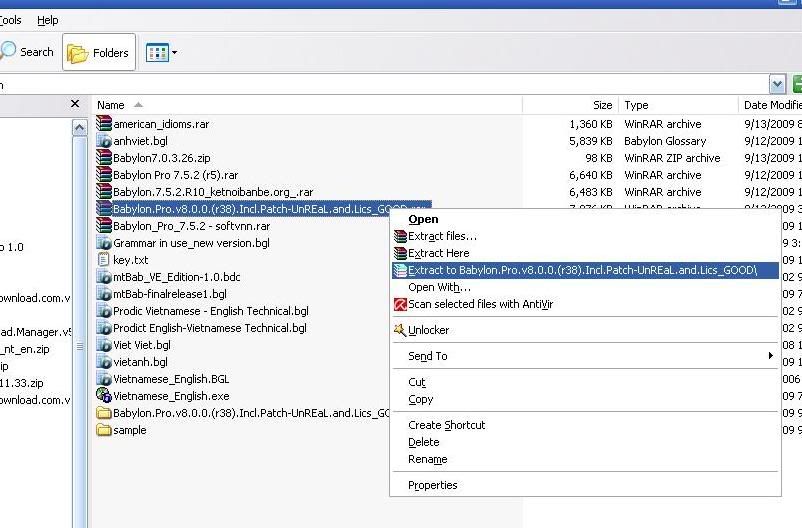
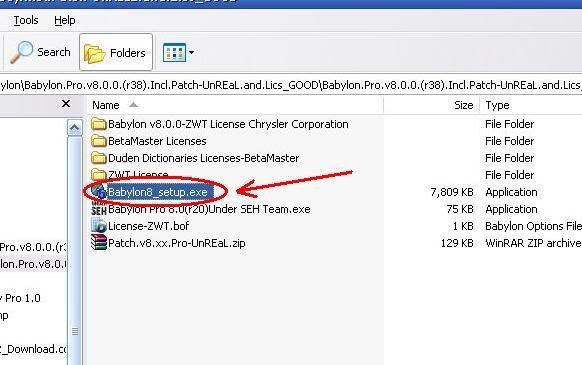

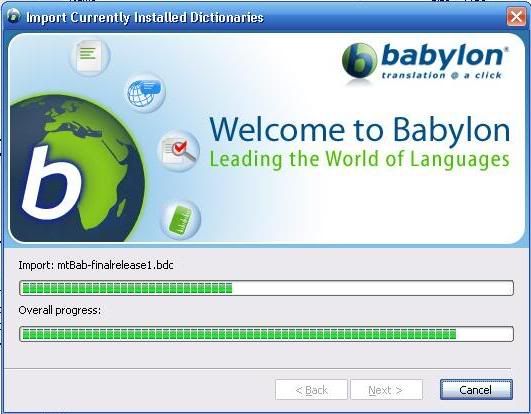



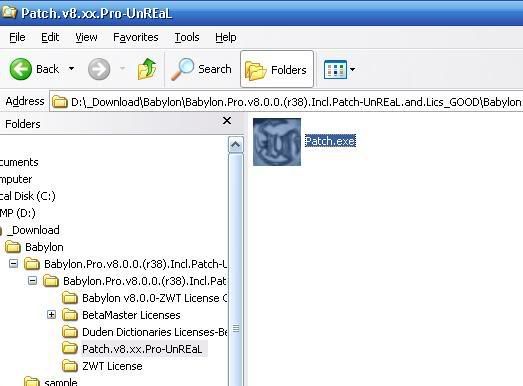
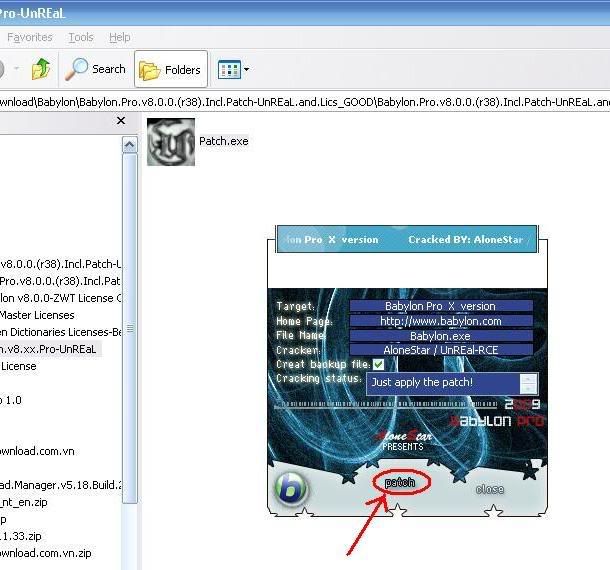
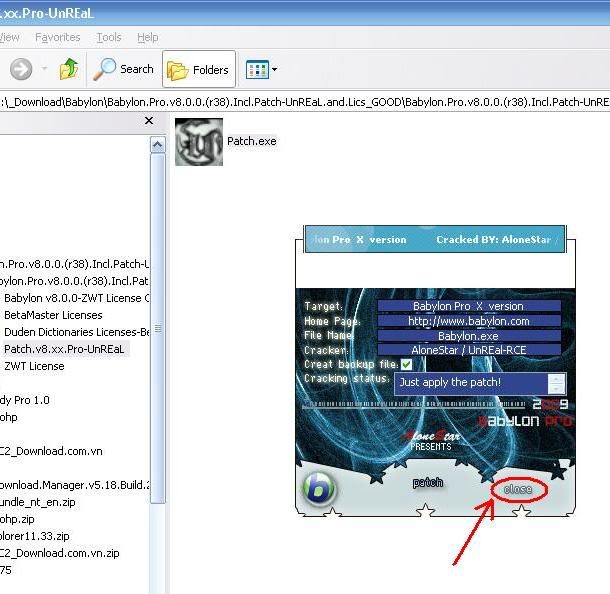
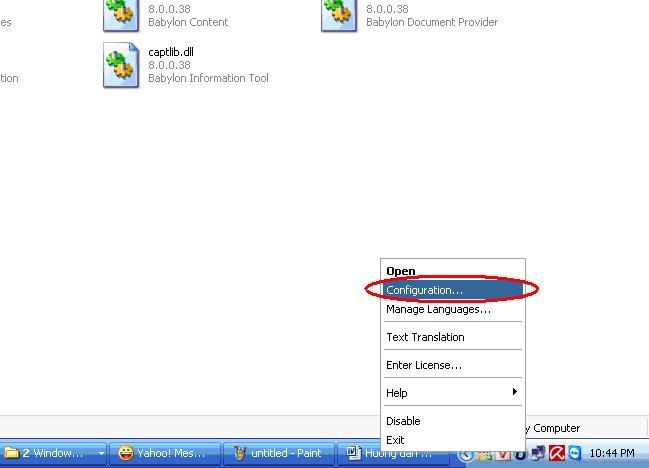
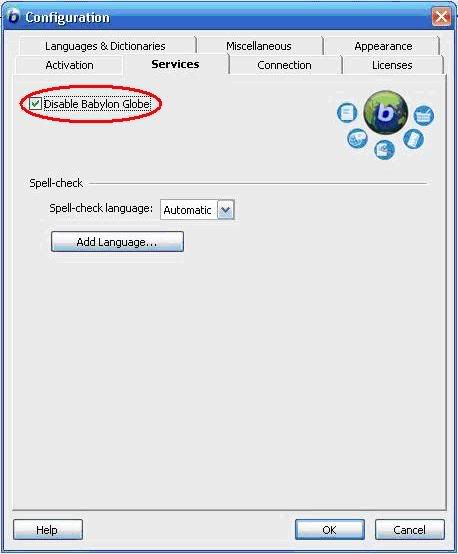
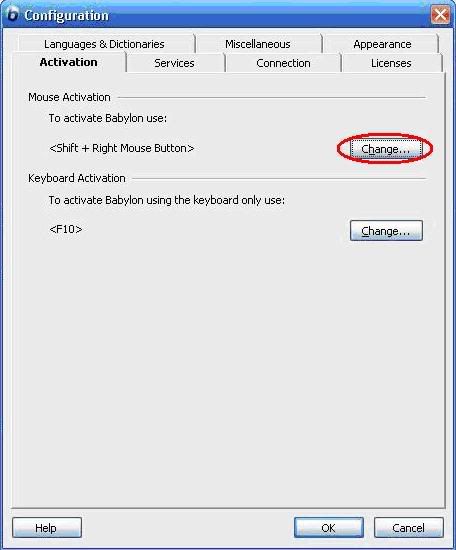
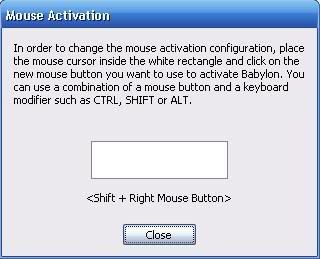
 (nếu máy tính của bạn là loại CPU có 3-4 lõi thì không vấn đề gì
(nếu máy tính của bạn là loại CPU có 3-4 lõi thì không vấn đề gì 























